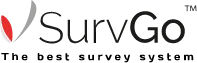Program do ankietyzacji SurvGoTM
pozwoli Ci stworzyć badanie ankietowe w kilku prostych krokach.
Nasze rozwiązanie zapewni Ci również dostęp do gotowej bazy respondentów
a wyniki w czasie rzeczywistym sprawdzisz w zautomatyzowanych raportach badawczych.
1
Krok
Dodaj pytanie
- Naciśnij czerwony przycisk „+ Dodaj pytanie”.

2
Krok
Wybór widget'u
- Kliknij na ikonkę z napisem „Pytanie jednokrotnego wyboru”.

3
Krok
Wpisz pytanie i kafeterie
- Uzupełnij pole „Treść pytania”
-
Stwórz kafeterię klikając na „Dodaj odpowiedź”.
-
Naciśnij przycisk tyle razy, ile chcesz stworzyć odpowiedzi w pytaniu.
Ikonką kosza możesz usunąć odpowiedź.

4
Krok
Pole tekstowe w kafeterii odpowiedzi
- Zaznacz checkbox przy wybranej odpowiedzi.
- Dzięki temu obok treści odpowiedzi pojawi się
w ankiecie pole tekstowe dla ankietowanego.

5
Krok
Ustawienia pola tekstowego
- Jeśli zaznaczyłeś „Pole txt”, możesz wymusić obowiązkowe udzielenie odpowiedzi w polu tekstowym, zaznaczając „Pole txt – obowiązkowe”.

6
Krok
Ustawienia odpowiedzi na pytanie
- Jeżeli pytanie wymaga udzielenia odpowiedzi zaznacz checkbox w miejscu „Odpowiedź obowiązkowa”.
- Jeśli nie chcesz, aby odpowiedź na pytanie była obowiązkowa odznacz checkbox „Odpowiedź obowiązkowa”.

7
Krok
Rotowanie odpowiedzi
- Zaznacz w ustawieniach opcję
„Rotowanie odpowiedzi”, jeśli chcesz,
aby kafeteria odpowiedzi wyświetlała
się w sposób losowy.

8
Krok
Wyświetlanie odpowiedzi w kolumnach
- Jeśli chcesz, aby odpowiedzi nie były wyświetlane w jednej kolumnie zmień opcję „Wyświetlanie odpowiedzi”.
- System układa kafeterię odpowiedzi od lewej do prawej strony.

9
Krok
Zapisz pytanie
- Kliknij „Zapisz zmiany”, żeby dodać pytanie.

Program do ankiet online to szybka realizacja i dostęp do:
- Intuicyjnego kreatora ankiet
- Wysyłki ankiet SMS
- Gotowej bazy respondentów
- Automatycznych raportów badawczych
- Rozbudowanego panelu statystyk
- Śledzenia wyników w czasie rzeczywistym